
Have you ever wanted to enjoy funny videos or exhilarating games on a bigger screen, or share educational talks on Samsung TV to inspire your kids? In my opinion, screen mirroring is the best tool for these requirements. Then let's see Cómo hacer Duplicación de Pantalla en un televisor Samsung.
Tabla de Contenido
What Is Screen Mirroring?
La Duplicación de Pantalla te permite proyectar el contenido que se muestra actualmente en la pantalla de tu smartphone, tableta o computadora a otra pantalla de forma inalámbrica. Cualquier acción que realices en el dispositivo emisor aparecerá en el receptor en tiempo real.
This may seem daunting to figure out at first, but don't fret, it only takes a few minutes to get your phone or other devices mirrored on the big screen. Let's learn how to screen mirror on Samsung TV from a smartphone to begin with.
Cómo Duplicar Pantalla en una TV Samsung
Now that you have a basic understanding of screen mirroring, let's dive into how to screen mirror on Samsung Smart TV using 5 different methods. No matter what device you're using, you'll find the best option for you right here.
Usar Smart View en un Teléfono Samsung
¿Cómo duplicar la pantalla de Android en una TV Samsung? Si tienes un Dispositivos Samsung Galaxy, luego hay una función de Duplicación de Pantalla llamada Smart View que puede duplicar fácilmente la pantalla de su móvil en la pantalla más grande del televisor Samsung. Puede verificar si su teléfono Samsung es un dispositivo Galaxy desde Configuraciones > Acerca del teléfono > Información de estado.

Passo 1. Conecta tu dispositivo y tu TV a la misma red Wi-Fi.
Passo 2. Desplázate hacia abajo en el Panel Rápido de tu teléfono Samsung Galaxy y toca el Duplicación de Pantalla Icono para encenderlo.
Passo 3. Encuentra tu televisor Samsung en la lista de dispositivos para conectarlo. Si se te pide, introduce un código PIN para finalizar el proceso de conexión.
Passo 4. Una vez que se completen los pasos de conexión, puedes seleccionar el contenido que deseas duplicar en la TV.
Nota: If you don't see your TV here, tap the refresh icon to search again.
Usa Airplay en Dispositivos Apple
How to screen mirror on Samsung TV with iPhone? Screen mirroring may be named by different names, and it's called AirPlay on Apple devices. What's more, you can check if your Samsung TV is compatible with AirPlay from Configuraciones > General: Si hay una opción para AirPlay, entonces su dispositivo es compatible; de lo contrario, no lo es.
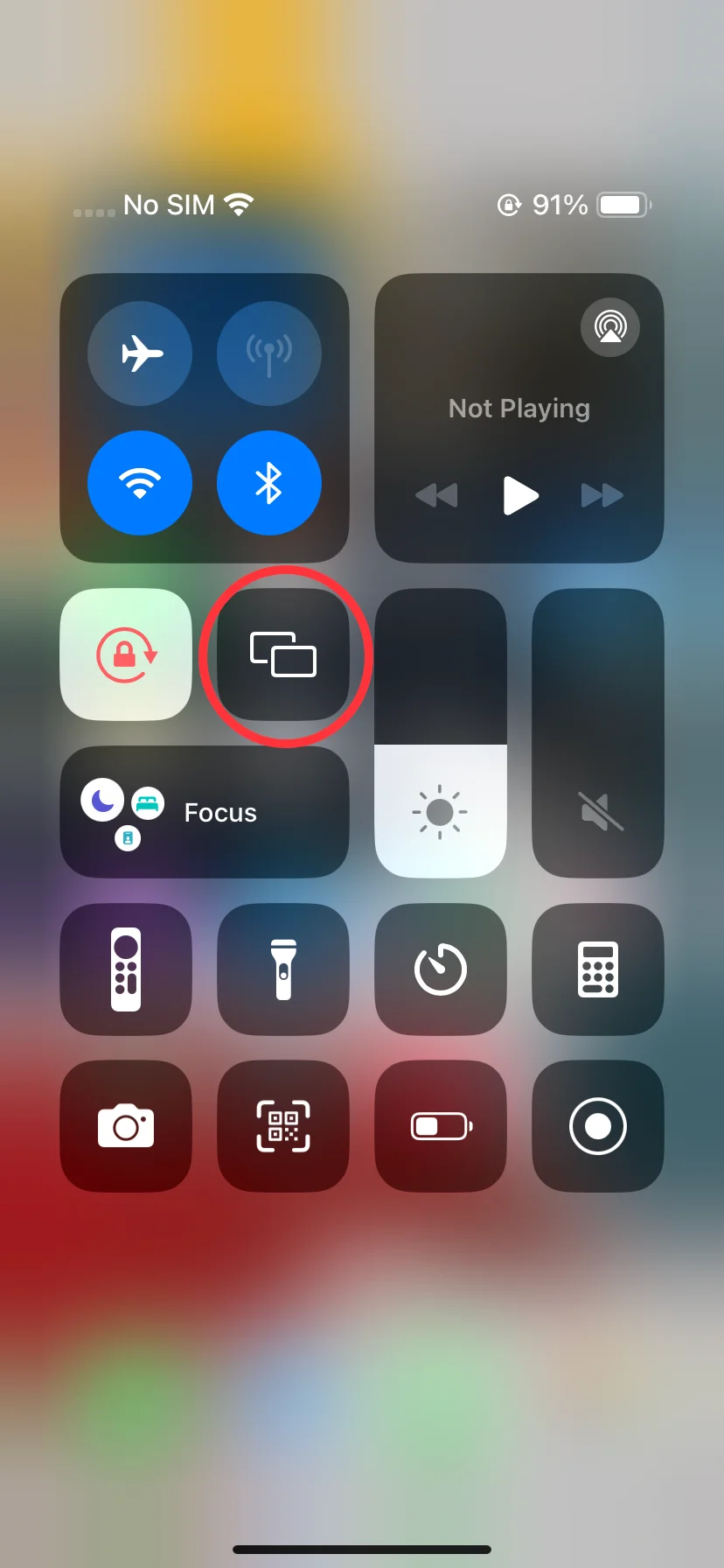
Hay dos formas de abordar cómo compartir pantalla en un televisor Samsung con AirPlay en dispositivos Apple. Puedes elegir Duplicación de Pantalla desde el Centro de Control para duplicar tu iPhone, iPad o Mac. O puedes tocar el ícono de AirPlay desde algunas aplicaciones para la transmisión de contenido desde tus dispositivos Apple al televisor Samsung.
Cómo duplicar pantalla en un televisor Samsung por Duplicación de Pantalla:

Passo 1. Ir a Configuraciones > General > Configuración de Apple AirPlay > AirPlay > On desde tu televisor Samsung.
Passo 2. Asegúrate de que tu dispositivo Apple y tu televisor Samsung estén conectados a la misma red inalámbrica.
Passo 3. Desliza hacia abajo o hacia arriba en la pantalla de tu dispositivo Apple para abrir el Centro de Control y toca el Duplicación función, que es como dos pantallas superpuestas.
Passo 4. Select your Samsung TV from the device list. If a passcode appears on your television screen, enter it into the pop-up on your Apple device. Plus, if you still ask "How to screen mirror on MAC to Samsung TV", you can also refer to the steps because the screen mirror procedure of Apple devices are similar.
Nota: If you don't want to mirror your entire screen to the TV, you can tap the specific applications to find the AirPlay option. This feature mostly lies in the Share menu or near the top-right or top-left corner of the screen.
Utiliza una aplicación de Duplicación de Pantalla de Samsung
¿Cómo duplicar la pantalla en un televisor Samsung? Como alternativa, puedes probar una aplicación gratuita de duplicación de pantalla para Samsung para obtener ayuda. Este software de duplicación universal desarrollado por BoostVision te permite duplicar y transmitir contenido desde dispositivos móviles a casi todos los televisores principales sin complicaciones.

Even if you are neither a Samsung Galaxy device user nor an Apple device owner, it can also be your strong support to mirror your mobile screen to the bigger Samsung TV. Now let's keep reading on how to screen mirror on Samsung TV with Android using this app.
Descargue Smart TV Cast
Passo 1. Asegúrese de que sus dispositivos estén ambos conectados a la misma red Wi-Fi.
Passo 2. Descargue e instale la aplicación de Duplicación de Pantalla desde la tienda de aplicaciones en su dispositivo móvil.
Passo 3. Abre esta aplicación y toca el icono de espejo En la esquina superior derecha de la página principal para elegir su televisor Samsung para conectarse.

Passo 4. Una vez conectado, el ícono de duplicación de pantalla cambiará como esta imagen. Luego haz clic en el Duplicación de Pantalla Botón para iniciar actividades de Duplicación de Pantalla.
Duplicación de Pantalla de un TV Samsung con un Adaptador HDMI
How to do screen mirror on Samsung TV? There is also a way to meet your screen mirroring needs by using a physical cord. Official Adaptadores HDMI de Samsung se venden por separado y ofrecen soporte para dispositivos con puertos USB-C.

Passo 1. Conecte un cable HDMI al adaptador HDMI, luego conecte el otro extremo del cable HDMI a un puerto HDMI en su televisor.
Passo 2. Conecte el adaptador HDMI al puerto USB de su dispositivo emisor. Encienda su televisor y cambie la entrada al puerto HDMI que está utilizando.
Duplicación de Pantalla de TV Samsung con PC Windows 10 o Windows 11
How to screen mirror on my Samsung TV from computer? Fortunately, mirroring the PC to your Samsung TV is also simple. But you also need to check if your PC is compatible before the mirroring activities.
Presiona el Windowskey + P Botones en el teclado para abrir el menú del proyecto. Si esta barra de acción contiene el enlace de Conectar a una pantalla inalámbrica, indica que su computadora es compatible para Duplicación de Pantalla.
Passo 1. Click Please provide the text that needs to be corrected and translated. En tu PC, busca Configuración de Bluetooth y otros dispositivos.
Passo 2. Elegir Añadir un dispositivo o Añadir Bluetooth u otro dispositivo y haz clic Pantalla inalámbrica o dock.
Passo 3. Haga clic en el nombre de su televisor Samsung. Si se le solicita, seleccione Allow en tu televisor.
El Fin
With comptaible Samsung devices, you can share your content on the big screen? How to screen mirror on older Samsung TV? You must catch on your own ideas now. Hoping this article provides referenced information to you!
Cómo Duplicar Pantalla en TV Samsung - Preguntas Frecuentes
P: ¿Cómo duplicar mi iPhone a mi TV Samsung?
Primero, se supone que debes verificar si tu televisor Samsung es compatible con AirPlay. Configuraciones > General: Si hay una opción para AirPlay, entonces tu dispositivo es compatible. De lo contrario, puedes intentar una aplicación de Duplicación de Pantalla.
No puedes manejar el Duplicación Desde el Centro de Control, toca el AirPlay Icono desde dentro de algunas aplicaciones. Pero antes de hacer esto, por favor, ve a Configuraciones > General > Configuración de Apple AirPlay > AirPlay > On desde tu televisor Samsung.
Q: Why can't I mirror content on my Samsung TV?
Tal vez tus dispositivos son incompatibles, o tus dispositivos no están conectados a la misma red inalámbrica. Sin embargo, puedes reiniciar todos tus dispositivos e intentar la Duplicación de Pantalla de nuevo.








